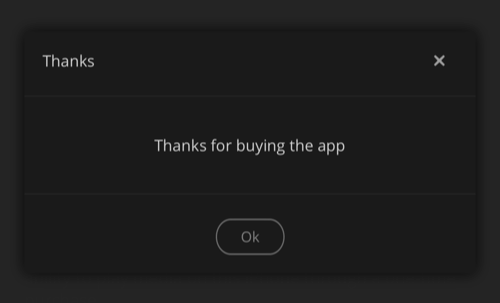De Plex voor iOS app is gratis te downloaden uit Apple’s App Store. Hoewel veel functies van de app gratis te gebruiken zijn en gebruikers alle functies kunnen uitproberen, zijn er afspeelbeperkingen bij het streamen vanaf een Plex Media Server, tenzij de app is ontgrendeld.
Tip! Voor premium functies van een Plex Pass-abonnement is nog steeds een Plex Pass nodig. Het simpelweg ontgrendelen van de app geeft geen toegang tot Plex Pass-functies.
Opmerking: De aankoop van een activering in de ene app-winkel geeft geen activering bij het gebruik van andere app-winkels. bv. een aankoop in iTunes wordt niet overgezet naar Google Play of de Amazon Appstore.
Gerelateerde pagina: Wat zijn de functies en beperkingen zonder de app te ontgrendelen?
De app kan op meerdere manieren worden ontgrendeld, zoals hieronder gedetailleerd.
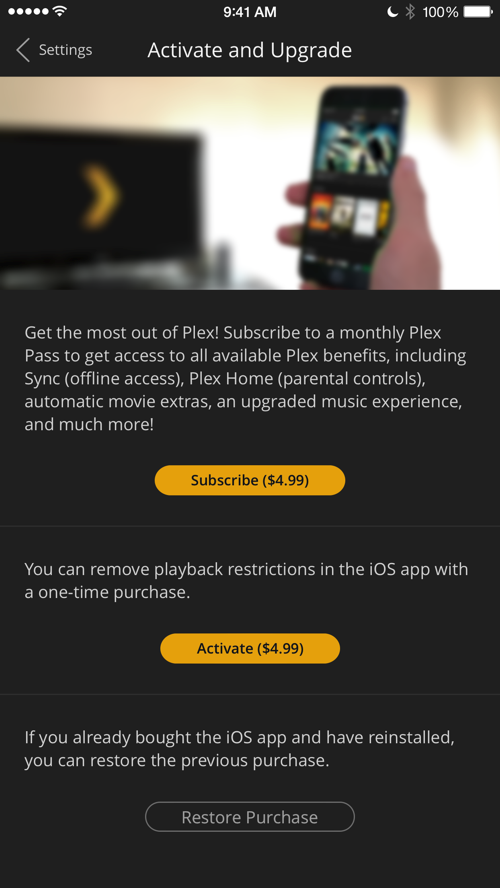
Opties om de app te ontgrendelen
Om de afspeelbeperkingen op te heffen bij het streamen vanaf een Plex Media Server, moet u de app ontgrendelen. Dit kan op twee manieren worden gedaan.
Plex Pass-abonnement
Gebruikers met een actief Plex Pass-abonnement hebben gratis toegang tot de Plex voor iOS-app wanneer ze hun Plex-account gebruiken. Gratis toegang tot mobiele Plex-apps is een van de premiumvoordelen van een abonnement. Als je al een actief Plex Pass-abonnement hebt, meld je je gewoon aan bij de app met het bijbehorende Plex-account en de app zal het herkennen.
Als je geen actief abonnement hebt en er een wilt, kun je het ofwel kopen via onze website of in de app via het activeringsvenster popup. Als u koopt via de app, zal alle facturering worden gedaan via de respectieve app store.
Wees ervan bewust dat als uw abonnement verloopt dan gratis toegang tot de app zal cease.
Related Page: Gratis toegang tot Plex Apps
Gerelateerde pagina: Een Plex Pass-abonnement kopen via iTunes
Leden van een (Plex Pass) Plex Home
Als uw Plex-account lid is van een Plex Home en de beheerder van het Plex Home een actief Plex Pass-abonnement heeft, zal dat ook de Plex voor Android-app voor u ontgrendelen, terwijl u in het Plex Home blijft. Om dit te doen, meldt u zich gewoon aan bij de app met behulp van uw Plex-account.
Gerelateerde pagina: Plex Home
Eenmalige aankoop in de app
Gebruikers die geen Plex Pass-abonnement hebben en ook niet geïnteresseerd zijn in een abonnement, kunnen Plex voor iOS ontgrendelen via een eenvoudige, eenmalige aankoop.
De aankoop is gekoppeld aan uw Apple ID. U kunt downloaden en gebruiken op elk iOS-apparaat, wanneer u de Apple ID gebruikt die de oorspronkelijke aankoop heeft gedaan. De aankoop strekt zich niet uit tot een andere Apple ID, noch strekt zich uit tot andere app stores, zoals Amazon of Google Play.
Waarschuwing: Het doen van de in-app aankoop van Plex voor iOS geeft je geen Plex Pass abonnement; het ontgrendelt alleen de app zelf om de afspeelbeperking te verwijderen. Als u een abonnement wilt, neem dan Plex Pass op onze website of via de app en meld u in plaats daarvan aan bij uw account in de app.
Om Plex voor iOS te ontgrendelen via de eenmalige aankoop in de iOS Store:
- Gebruik de knop Activeren onderaan het activeringsscherm
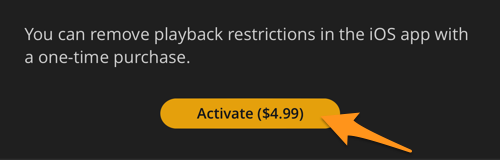
- Er verschijnt een aankoopvenster om u de in-app aankoop te laten goedkeuren
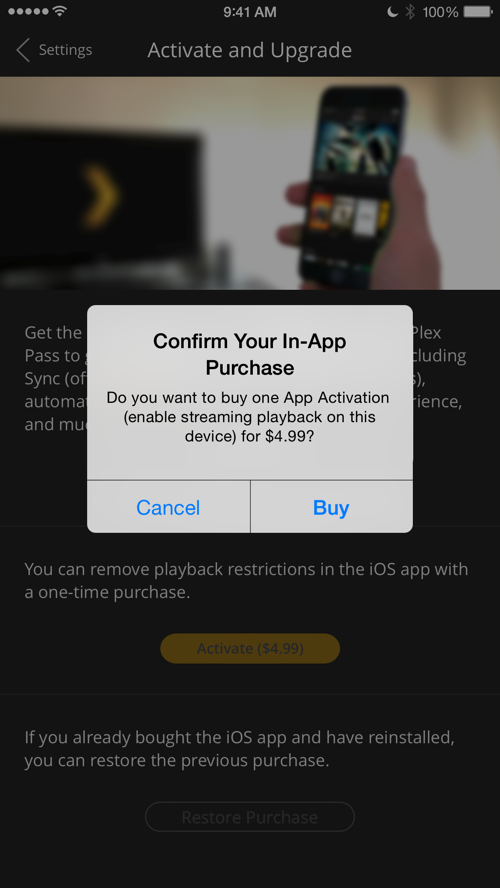
Waarschuwing! In-app aankopen kunnen niet worden terugbetaald, dus we raden u aan om de functionaliteit van de app te testen voordat u tot aankoop overgaat!
Family Sharing
De eenmalige, in-app activatie werkt ook via Apple’s “Family Sharing”. Als de activering is gekocht door de Family Sharing admin-account, dan zal het beschikbaar zijn voor andere leden van de familie, ook.
Om gebruik te maken van de aankoop op andere gezinsleden apparaten en accounts, moet u de knop Aankoop herstellen te gebruiken binnen de Plex-app, zoals hieronder uiteengezet.
Gerelateerde pagina: Kan ik de in-app aankoop gebruiken met Family Sharing?
Gerelateerde pagina: Apple: Family Sharing
Vorige aankoop
Als u de app in het verleden hebt gekocht en deze sindsdien opnieuw op uw apparaat hebt geïnstalleerd (of vanuit een back-up hebt hersteld), moet u een Restore Purchase doen, zodat de App Store van Apple de aankoop kan valideren.
- Op het activeringsscherm gebruikt u de knop Aankoop herstellen onderaan.
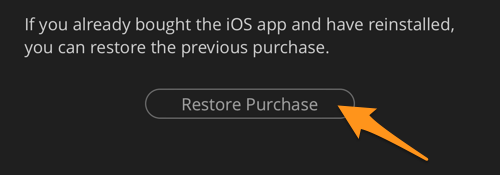
- U kunt vervolgens worden gevraagd om uw Apple ID-gegevens in te voeren, waarna de app uw eerdere aankoop zal verifiëren en de app zal worden ontgrendeld (als een eerdere aankoop is gevonden).